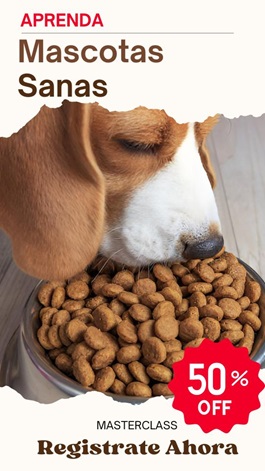Es una opción mucho mejor que Google Chrome, pero puedes mejorarla
Brave Browser se promociona a sí mismo como una alternativa de Google Chrome centrada en la privacidad, pero su configuración predeterminada no es la más amigable con la privacidad. Si necesita usar un navegador basado en Chrome, Brave es definitivamente una mejor opción que la que ofrece Google, pero con algunos ajustes, puede hacerlo aún más privado.
Ocultar recompensas valientes
Brave Browser le ofrece moneda virtual a cambio de ver "anuncios que respetan la privacidad". Si prefiere no ver ningún anuncio, puede ocultar Brave Rewards en el navegador. Primero, elimine el icono de la barra de herramientas de Brave Rewards escribiendo valiente: / / configuración/ en la barra de direcciones. Esto abrirá la página de configuración del navegador.
Vaya a la pestaña Apariencia a la izquierda y deshabilite el ícono Mostrar Brave Rewards en la barra de direcciones . (Tenga en cuenta que Brave Rewards está deshabilitado de forma predeterminada; puede verificar que la opción esté desactivada yendo a la pestaña Brave Rewards ).
El programa Brave Rewards y otros contenidos patrocinados hacen sentir su presencia en la página de nueva pestaña . Puede cambiar eso abriendo una nueva pestaña, que abrirá la vista del Panel de control, y haciendo clic en el botón Personalizar en la parte inferior de la página. Esto abrirá una ventana emergente llamada Personalizar panel . Aquí puede hacer clic en Imagen de fondo y deshabilitar Mostrar imágenes patrocinadas . Luego haga clic en la pestaña Tarjetas , desplácese hasta la parte inferior y haga clic en el botón Ocultar debajo de Brave Rewards.
Finalmente, vaya a la configuración de Brave Browser y haga clic en Nueva pestaña a la izquierda. U tilice el menú desplegable a la derecha para cambiar la página de nueva pestaña predeterminada de la vista Panel a cualquier otro sitio web o una página en blanco.
Limpiar el desorden de criptomonedas
La incursión de Brave en la criptomoneda ha sido controvertida, y es fácil evitarla por completo si lo desea yendo a Configuración de Brave > Monedero . Junto a Monedero de criptomonedas predeterminado , seleccione Ninguno . Luego, deshabilite el ícono Mostrar billetera valiente en la barra de herramientas para eliminar el desorden.
Reduce la frecuencia con la que Brave llama a casa
Brave envía algunos datos analíticos a sus desarrolladores de forma predeterminada. Puede detener esto yendo a Configuración de Brave > Privacidad y seguridad y deshabilitando Permitir análisis de productos que preservan la privacidad y Enviar automáticamente ping de uso diario a Brave .
Impedir que los sitios soliciten permiso para acceder a datos privados

A los sitios web les encanta molestarnos con solicitudes para acceder a información confidencial. Puede detener algo de esto yendo a Configuración de Brave> Privacidad y seguridad> Configuración de sitio y escudos . Uno por uno, haga clic en Ubicación , Cámara , Micrófono y Notificaciones y seleccione la opción que evita que los sitios web soliciten permiso para acceder a ellos.
( Si usa Brave para videollamadas, no debe prohibir los sitios web que solicitan permisos de cámara y micrófono).
A continuación, haga clic en el botón Permisos adicionales para revelar un montón de preferencias de permisos ocultas. Puede revisarlos individualmente y deshabilitar todo lo que no sea necesario para usted; para la mayoría de las personas, deshabilitar la reproducción automática , los sensores de movimiento y Ethereum debería ser suficiente. Considere deshabilitar el acceso al portapapeles para mantener las cosas que copia lejos de miradas indiscretas.
Alejarse de la búsqueda de Google
La búsqueda de Google no es la mejor opción para proteger su privacidad . El motor de búsqueda predeterminado de Brave es Google, pero puede cambiarlo yendo a Configuración de Brave > Motor de búsqueda . DuckDuckGo y Startpage son buenas alternativas.
Finalmente, puede reducir el seguimiento sutil de las redes sociales yendo a Configuración de Brave > Bloqueo de redes sociales . Si prefiere evitar el uso de inicios de sesión de Google o Facebook, deshabilite Permitir los botones de inicio de sesión de Google en sitios de terceros y Permitir inicios de sesión de Facebook y publicaciones incrustadas . Y si no desea ver tweets incrustados en ningún sitio web, también puede desactivar Permitir tweets incrustados de Twitter .
Historias relacionadas :
Brave: Sepa cómo funciona el navegador rival de Chrome
Google Chrome : próximamente permitirá agregar nuevas contraseñas manualmente
Google Chrome : ahora la actualización de emergencia debería de corregir lo ocacionado del dia cero
Google Chrome : está advertiendo a los usuarios sobre la vulnerabilidades de gravedad alta
Chrome : la nueva herramienta debería de permitir volver a visitar sus sessiones
Chrome 98 : está agregando nuevas funcionalidad y más
Google Chrome : estará llegando a la versión 100 prodría dejar algunos sitios deshabilitado
Google Chrome : está perdiendo usuarios con Microsoft Edge
SO Chrome : ahora la actualización convierte los Chormebook en escáneres
Google Chrome : desarrolla la compatibilidad con colores de acento de Windows
Google presentó su portátil Chromebook Pixel
Google Chrome : lanzó recientemente la versión 100
[Fuente]: xda-developers.com
Anónimo.( 8 de Abril de 2022).Navegador Brave. Modificado por Carlos Zambrado Recuperado criptonoticias.com
Pranay Parab.( 8 de Abril de 2022).Google Meet. Modificado por Carlos Zambrado Recuperado xda-developers.com